解决Win7网络问题的有效方法(Win7网络连接出现感叹号无法上网的解决办法)
在使用Windows7操作系统时,有时会遇到网络连接出现感叹号,导致无法上网的问题。这个问题可能由于多种原因引起,但通过一些有效的方法可以解决。本文将介绍一些解决Win7网络问题的有效方法,帮助用户快速恢复网络连接。
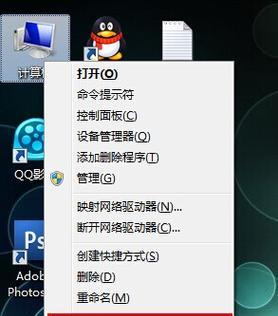
检查网络设备
1.确保路由器或调制解调器等网络设备正常工作。可以尝试重启这些设备,或者检查相关指示灯是否正常。
检查网线连接
2.检查网线是否正确连接到计算机和路由器或调制解调器的端口上。确保网线没有损坏或松动。
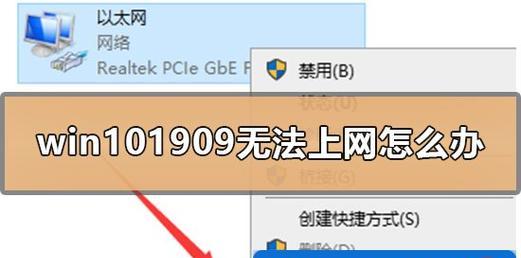
检查IP地址设置
3.在桌面上右键单击“计算机”,选择“属性”,然后点击“设备管理器”。展开“网络适配器”选项,找到并右键单击当前使用的网络适配器。在弹出菜单中选择“属性”,然后点击“IPv4”协议设置。确保“自动获取IP地址”和“自动获取DNS服务器地址”的选项被勾选。
重置网络设置
4.打开命令提示符,输入“netshwinsockreset”,并按回车键执行。然后重启计算机,检查网络连接是否恢复正常。
禁用防火墙和安全软件
5.临时禁用防火墙和其他安全软件,然后重新尝试连接网络。有时候安全软件会阻止正常的网络连接,禁用它们可能可以解决问题。

更新网卡驱动程序
6.检查并更新网卡驱动程序。可以在设备管理器中找到网卡设备,右键单击选择“更新驱动程序软件”。
清除DNS缓存
7.打开命令提示符,输入“ipconfig/flushdns”,并按回车键执行。这将清除计算机中的DNS缓存,可能有助于解决网络连接问题。
重置TCP/IP协议
8.打开命令提示符,输入“netshintipreset”,并按回车键执行。然后重启计算机,检查网络连接是否恢复正常。
扫描计算机病毒
9.运行最新的杀毒软件对计算机进行全面扫描,以确保没有病毒或恶意软件干扰网络连接。
使用Windows网络故障排除工具
10.在控制面板中打开“网络和共享中心”,点击“故障排除”选项,然后选择“Internet连接”故障排除工具。按照提示进行操作,该工具可以自动诊断并修复一些常见的网络连接问题。
检查DHCP设置
11.如果网络连接出现问题,尝试手动设置DHCP。在控制面板中选择“网络和共享中心”,点击“更改适配器设置”,右键单击当前使用的网络适配器,选择“属性”,然后点击“Internet协议版本4(TCP/IPv4)”。在弹出窗口中选择“使用下面的IP地址”,输入正确的IP地址、子网掩码和默认网关。
检查Windows更新
12.确保Windows操作系统和相关驱动程序已经更新到最新版本。打开Windows更新设置,检查是否有可用的更新。
联系网络服务提供商
13.如果上述方法都没有解决问题,可能是因为网络服务提供商的问题。及时联系网络服务提供商,咨询专业技术支持。
尝试使用其他设备连接网络
14.如果有其他设备可以连接到同一网络,请尝试使用这些设备进行测试。如果其他设备可以正常连接,可能是计算机本身的问题。
请专业人士进行维修
15.如果经过多次尝试仍然无法解决问题,建议请专业人士进行进一步的诊断和维修。
Win7网络连接出现感叹号无法上网是一个常见的问题,但通过检查网络设备、连接、IP地址设置、重置网络设置、禁用防火墙和安全软件等方法,很多问题可以得到解决。如果问题仍然存在,可以尝试更新网卡驱动程序、清除DNS缓存、重置TCP/IP协议、扫描计算机病毒等方法。如果问题仍未解决,建议联系网络服务提供商或寻求专业人士的帮助。
标签: 网络问题
相关文章

最新评论